资深网管教你如何彻底防范U盘病毒
电脑故障提供关于资深网管教你如何彻底防范U盘病毒的解决办法
提起病毒对于我们这些中小企业的网络管理员来说第一反应就是U盘病毒,在实际工作中确实如此,很多病毒都是通过U盘进行传播的,一般来说员工计算机的系统都会由专业的网络管理员负责安装,各个补丁都会安装齐全,Windows update服务也必然是开启并自动更新的,因此漏洞病毒并不能够轻易入侵员工计算机。所以说员工计算机感染病毒的最常见途径就是U盘感染了。由于我们这些网络管理员无法从根上杜绝员工计算机上的插拔U盘操作,所以感染U盘病毒已经成为企业内网的家常便饭,相信上述问题也困扰着众多企业网管,今天笔者就从多个方面多个角度结合自己的经验为各位IT168安全频道的读者介绍防范U盘病毒的真知卓见。

一,U盘病毒感染机理:
对于大多数U盘病毒来说他们都是通过系统的自动播放功能以及AUTORUN文件实现打开U盘时自动运行病毒程序,从而将病毒传播到正常操作系统中。所以说要想防范U盘病毒就首先要针对自动播放以及AUTORUN文件进行处理,将这两个传播途径封死。
二,关闭自动播放封杀病毒传播:
一般来说当我们把光盘或者U盘插到员工计算机后系统会马上出现一个自动播放的对话框,让我们选择打开方式,这种自动播放功能很容易造成病毒的入侵,所以说首先我们要关闭系统的自动播放功能来封杀病毒传播途径。(如图1)

第一步:通过系统左下角的“开始”->“运行”->“输入gpedit.msc”,单击“确定”按钮,打开“组策略”窗口。(如图2)

第二步:在左窗格的“本地计算机策略”下,展开“计算机配置->管理模板->系统”,然后在右窗格的“设置”标题下,双击“关闭自动播放”。(如图3)
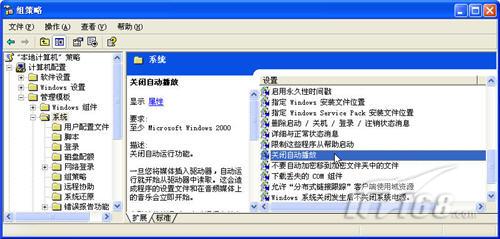
第三步:单击“设置”选项卡,选中“已启用”复选钮,然后在“关闭自动播放”框中单击“所有驱动器”,单击“确定”按钮,最后关闭“组策略”窗口。当然模式是CD-ROM驱动器,如果仅仅保持默认的话我们将无法杜绝U盘的自动播放。(如图4)
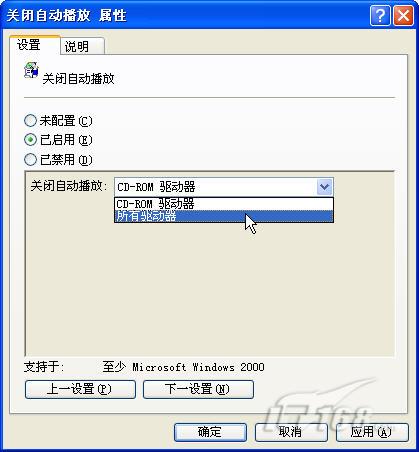
至此我们就完成了关闭自动播放封杀病毒传播的工作,以后在系统上插上U盘后系统也不会出现自动播放的对话框了,系统变得更加安全。
三,从AUTORUN下手解决U盘病毒传播难题:
除了自动播放外另外一个容易感染U盘病毒的途径就是U盘中存在的AUTORUN文件了,很多病毒都会在U盘根目录建立一个autorun.inf的文件,在该文件中写入打开U盘时自动加载和运行的程序具体路径,从而实现传播与感染的目的。那么如何解决AUTORUN.inf文件对系统的侵害呢?具体步骤如下。
首先我们在根目录下建立一个文件夹,名字就叫autorun.inf。由于Windows规定在同一目录中,同名的文件和文件夹不能共存,这样病毒就无法自动创建autorun.ini文件了,即使你双击盘符也不会运行病毒。(如图5)
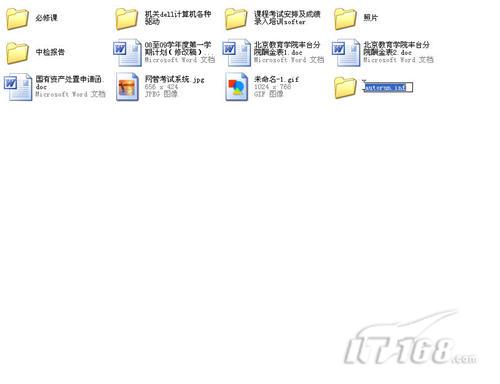
小提示:
建立autorun.inf目录的方法只适合在U盘没有感染病毒时所做的防范工作,如果U盘已经感染病毒,那么autorun.inf文件将已经存在,那么我们就无法建立同名的目录了,我们能够做的就是先杀毒删除autorun.inf文件再执行上述操作。